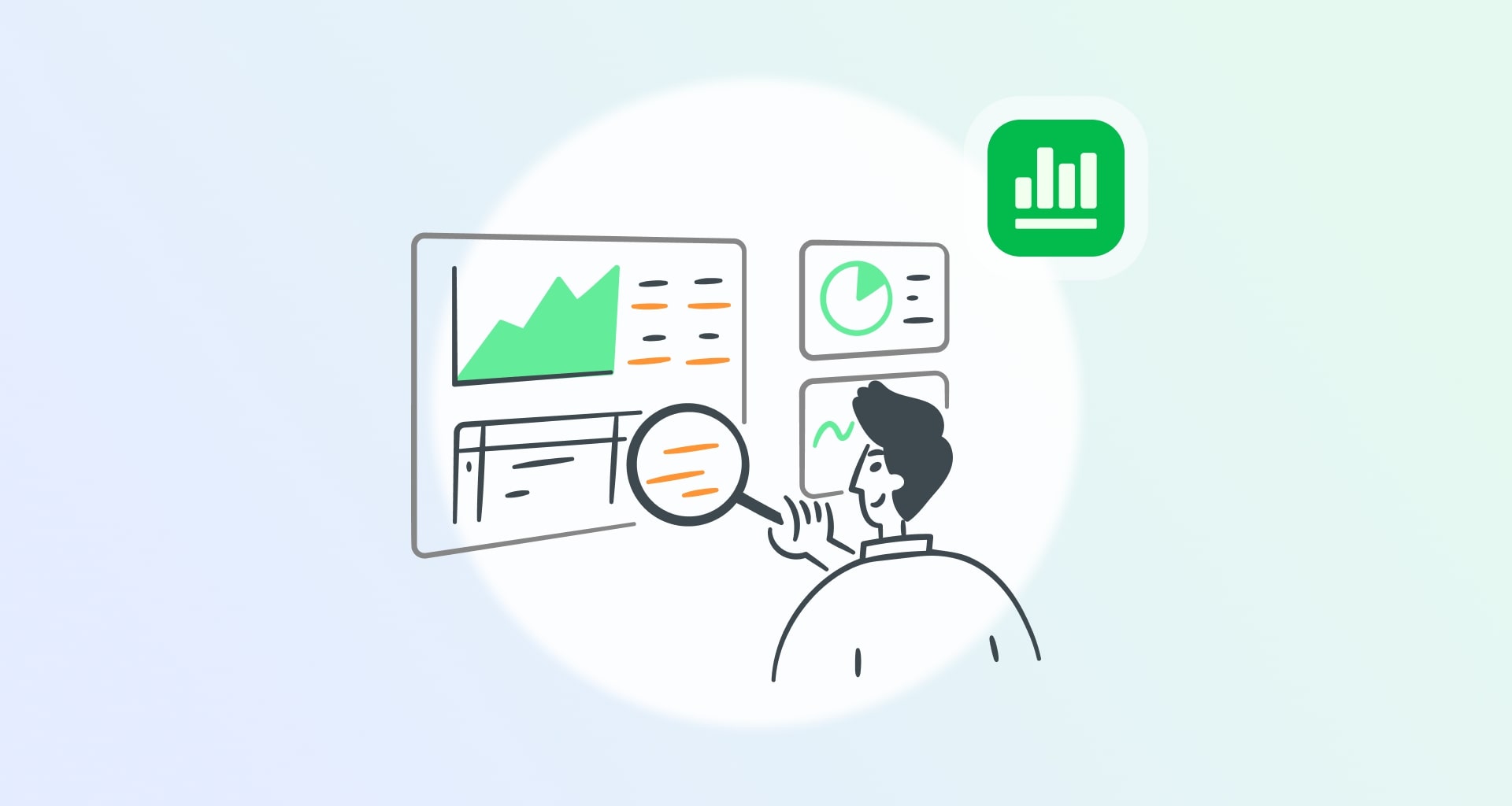Noyés dans une mer de données dupliquées ? Il est temps de sortir le radeau de sauvetage et de naviguer facilement dans votre feuille de calcul.
Que vous souhaitiez conserver l'un de ces doublons ou les supprimer complètement, nous vous proposons quelques astuces qui feront de vous un ninja du tableur en un rien de temps. Prêt à vous débarrasser du fouillis et à faire briller vos données ? C'est parti !
Comment supprimer les doublons dans Excel à l'aide de la fonction UNIQUE
Le moyen le plus simple de supprimer tous les doublons de votre feuille de calcul est probablement la fonction UNIQUE la fonction UNIQUE, qui analysera votre plage et ne vous laissera que les valeurs uniques. Le plus intéressant dans cette méthode, c'est qu'elle fonctionne sans problème avec n'importe quel logiciel de feuille de calcul, qu'il s'agisse de MobiSheets ou de Google Sheets.
Pour que cette méthode fonctionne, vous devez
Sélectionner une colonne vide dans votre feuille de calcul.
Tapez la fonction UNIQUE avec votre plage de cellules. Cela devrait ressembler à ceci : "=UNIQUE(A2:C14)". Vous pouvez adapter votre plage de cellules à vos besoins.
Appuyez sur Entrée.
Vos valeurs uniques apparaîtront dans la colonne vide.
Comment supprimer les valeurs en double à l'aide de la fonction de suppression des doublons ?
Une autre façon simple de supprimer les doublons de votre feuille de calcul est d'utiliser la fonction "Supprimer les doublons". Cette fonction est disponible dans certains logiciels de feuilles de calcul, vous devez donc vous assurer qu'elle est disponible dans celui que vous utilisez. Cependant, si vous utilisez Excel ou MobiOffice, vous pouvez facilement la trouver. Avant de commencer, vous devez cependant savoir que cette méthode effacera définitivement tous les doublons de votre feuille de calculpar conséquent, si vous pensez en avoir besoin ultérieurement, il est préférable de les sauvegarder au préalable.
Voici ce que vous devez faire pour que tout fonctionne :
Sélectionnez n'importe quelle cellule contenant des données.
Sélectionnez "Données"dans le ruban ci-dessus.
Naviguez jusqu'à l'onglet "Outils de données".
Cliquez sur "Supprimer les doublons". La fenêtre de suppression des doublons s'affiche ensuite.
Vous devez y sélectionner les colonnes que vous souhaitez analyser à la recherche de données dupliquées.
Cliquez sur OK après la sélection.
Une autre fenêtre s'affiche avec le nombre de valeurs dupliquées supprimées.
Comment trouver les doublons dans Excel sans les supprimer ?
Il peut arriver que vous ayez besoin de trouver les valeurs qui se répètent, tout en les gardant intactes. Si c'est le cas, vous avez de la chance, car la plupart des traitements de feuilles de calcul peuvent mettre en évidence les entrées en double sans supprimer les données.
Pour ce faire, dans Excel, vous devez
Sélectionner les cellules dans lesquelles vous souhaitez vérifier la présence de doublons.
Sélectionnez "Mise en forme conditionnelle"dans l'onglet d'accueil pour ouvrir le menu déroulant.
Survolez "Mettre en évidence les règles de cellule".
Cliquez sur "Dupliquer les valeurs".
Choisissez une option de mise en forme puis cliquez sur CLIQUEZ SUR " OK ".
Si vous procédez correctement, cette opération mettra automatiquement en évidence tous les doublons dans l'onglet de données sélectionné de votre feuille de calcul Excel.
Comment compter le nombre de doublons dans Excel ?
Excel vous permet également de compter simplement le nombre de valeurs répétées dans votre feuille de calcul à l'aide de la formule COUNTIF. Pour ce faire, vous devez d'abord créer une nouvelle colonne et la nommer "Combiné".
Ensuite, vous devez
Utiliser l'" opérateur de combinaison "Opérateur de combinaison" pour combiner toutes les colonnes si nécessaire)
Créez une autre colonne dans laquelle vous utiliserez la fonction COUNTIF. Vous pouvez la nommer "Compte"afin qu'elle soit plus facile à comprendre, car vous l'utiliserez pour compter le nombre d'entrées en double. La formule doit se présenter comme suit "=COUNTIFS(C$2:C6,C2)".
Comment supprimer les doublons dans MobiSheets ?
Tout comme Excel, MobiSheets offre une fonctionnalité de suppression des doublons qui est facilement accessible. Cependant, contrairement à Excel, la fonction intégrée "Supprimer les doublons"vous donne la liberté de supprimer les valeurs répétées comme vous le souhaitez il n'est pas nécessaire d'utiliser une formule UNIQUE.
Voici comment vous pouvez supprimer les doublons dont vous n'avez pas besoin en quelques étapes simples :
Ouvrez votre feuille de calcul.
Sélectionnez une colonne ou une plage de cellules.
Cliquez sur "Données"dans le ruban principal.
Sélectionnez "Supprimer les doublons".
Choisissez les colonnes dans lesquelles vous souhaitez supprimer les valeurs en double.
Si vos données comportent des en-têtes, cochez la case "Mes données ont des en-têtes".
Cliquez sur OK.Vous avez terminé. Il n'y aura plus de valeurs en double dans la plage de données sélectionnée de votre feuille de calcul.
Comment mettre en évidence les valeurs répétées dans MobiSheets ?
Avec MobiSheets, la mise en évidence des valeurs dupliquées dans votre onglet de données se fait en quelques clics.
Voici comment procéder :
Sélectionnez la plage de données dans laquelle vous souhaitez trouver des doublons et mettez-les en évidence.
Sélectionnez "Mise en forme conditionnelle"dans le ruban.
Cliquez sur "Règles de mise en évidence des cellules" dans le menu déroulant qui vient d'apparaître.
Dans la fenêtre qui s'affiche, vous verrez deux nouveaux menus déroulants et deux menus de plages de cellules.
Pour mettre en évidence les doublons, il vous suffit de sélectionner la fonction dans le premier menu déroulant qui, par défaut, indique Valeur de la cellule.
Vous pouvez maintenant
6.1 Mettre en évidence la valeur unique de chaque ensemble de doublons en sélectionnant "Unique".
6.2 Mettre en évidence toutes les valeurs répétées en sélectionnant "Duplicata".Cliquez sur OK.
Voilà ! Toutes les valeurs répétées sont mises en évidence.
Comment supprimer les doublons dans Google Sheets ?
La suppression des doublons dans Google Sheets est aussi simple que pour les deux processeurs de feuilles de calcul précédents, mais nécessite des actions légèrement différentes. Google Docs étant disponible non seulement sur le web, mais aussi en tant qu'application autonome sur iOS et Android, il convient de préciser que la suppression des doublons n'est disponible que sur Google Sheets pour le web.
Si vous avez déjà ouvert votre feuille de calcul sur Google Sheets sur votre PC ou votre Mac, voici comment supprimer toutes les valeurs en double :
Ouvrez votre feuille de calcul dans Google Documents.
Choisissez la plage de données dans laquelle vous souhaitez supprimer les doublons. Gardez à l'esprit que les cellules présentant des valeurs identiques mais des cas, des formules ou des mises en forme différents seront considérées comme des doublons.
Sélectionnez "Données"dans le menu supérieur.
Cliquez sur "Nettoyage des données".
Cliquez sur "Supprimer les doublons".
Sélectionnez la plage de données que vous souhaitez nettoyer des doublons.
Cliquez sur "Supprimer les doublons".
Vous avez terminé ! Il ne devrait plus y avoir de valeurs répétitives dans votre feuille de calcul
Comme dans Excel, dans Google Docs, vous pouvez également utiliser la fonction UNIQUE pour ne laisser que les valeurs uniques dans votre feuille de calcul. Voici comment procéder :
Créez une nouvelle colonne ou une nouvelle feuille : Choisissez l'endroit où vous souhaitez que la liste dédoublée apparaisse.f
Dans une nouvelle cellule, entrez la formule =UNIQUE(plage), en remplaçant plage par la plage réelle de vos données.
Exemple : Si vos données se trouvent dans la colonne A, vous devez utiliser "=UNIQUE(A:A)".Appuyez sur Entrée : La formule génère une liste de valeurs uniques à partir de la plage spécifiée.
C'est fait ! Vous n'aurez plus que les valeurs uniques et toutes les répétitions auront disparu.
Google Sheets peut également vous aider à mettre automatiquement en évidence toutes les valeurs en double.
Pour ce faire, vous devez
Sélectionner la plage de données dans laquelle vous souhaitez que les doublons soient mis en évidence.
Ouvrir "Mise en forme conditionnelle".
Définir des règles pour les doublons. Pour ce faire, vous devez
3.1 Sélectionner "La formule personnalisée est" sous "Formater les cellules si"dans le panneau latéral ;
3.2 Tapez la formule suivante "=COUNTIF($A$1:$A$100, A1) > 1"où $A$1:$A$100 est votre plage de données réelle.Choisissez un style de mise en forme en sélectionnant la couleur dans laquelle vous souhaitez que les valeurs répétées soient mises en évidence.
Cliquez sur "Terminé".
Autres moyens de supprimer les doublons de votre feuille de calcul
Utiliser l'option de filtre avancé
Excel vous offre également la possibilité de supprimer les doublons à l'aide d'un filtre avancé. Cela peut s'avérer utile dans certains cas où la formule UNIQUE ou l'option "Supprimer les doublons"ne fonctionnent pas comme vous le souhaitez.
Voici comment vous pouvez vous débarrasser des valeurs répétées dans votre tableau de données :
Sélectionnez votre plage de données.
Allez dans "Onglet Données"et sélectionnez "Filtre avancé".
Cochez la case "Enregistrements uniques uniquement".
Prévisualisez les doublons supprimés.
Utilisation de l'outil Power Query
La dernière façon de supprimer les doublons de notre liste est d'utiliser l'outil "Outil Power Query". Pour ce faire, vous devez
Aller dans l'onglet Données et cliquer sur "Sélectionner dans le tableau".
Si vous avez ajouté des en-têtes à votre tableau, vous devez cocher la case "Mon tableau a des en-têtes".
Ensuite, vous verrez apparaître l Power Query Editor.
Vous devez aller dans l'onglet "Onglet Accueil"et sélectionner "Supprimer les doublons".
Excel supprimera toutes les valeurs répétées de votre tableau et vous donnera un aperçu.
Questions fréquemment posées
Peut-on supprimer les doublons dans Excel sans formule ?
Oui, c'est possible. Pour ce faire, vous devez sélectionner la plage de données dans laquelle vous souhaitez supprimer les doublons, naviguer jusqu'à l'onglet Données puis cliquez sur "Supprimer les doublons".
Comment supprimer les doublons dans Excel tout en en conservant un ?
La façon la plus simple de supprimer les doublons tout en conservant une valeur unique est d'utiliser la formule UNIQUE. Vous devez la taper dans un champ vide avec la plage que vous voulez analyser et appuyer sur Entrée.
Est-ce que "supprimer les doublons" supprime-t-il les deux valeurs ?
Oui, la formule "Supprimer les doublons"supprime effectivement toutes les valeurs qui apparaissent plusieurs fois dans votre feuille de calcul. Pour laisser une valeur parmi les doublons, vous devez utiliser la formule UNIQUE.
Quelle est la meilleure formule Excel pour trouver les doublons ?
Pour trouver rapidement les doublons dans Excel, utilisez la formule COUNTIF. Voici comment procéder :
Dans une nouvelle colonne, entrez la formule "=COUNTIF(A:A, A2) > 1"
Remplacez A:A par la plage de colonnes que vous vérifiez et A2 par la première cellule de cette plage.Faites glisser la formule vers le bas pour l'appliquer à d'autres cellules.
Les cellules où la formule renvoie VRAI sont des doublons.
Cette formule met en évidence les doublons de manière efficace, ce qui facilite leur identification et leur gestion dans vos données.
Comment supprimer les doublons des deux ensembles dans les feuilles Excel ?
Pour supprimer les doublons des deux ensembles dans Excel, procédez comme suit :
Combinez les deux ensembles en une seule colonne dans une nouvelle feuille.
Mettez la colonne combinée en surbrillance et utilisez la fonction Supprimer les doublons et utilisez la fonction Supprimer les doublons :
Accédez à l'onglet Données données.
Cliquez sur Supprimer les doublons et assurez-vous que la bonne colonne est sélectionnée.
Excel conservera la première occurrence et supprimera les doublons.
Filtrez les doublons restants:
Utilisez la fonction COUNTIF pour trouver les valeurs apparaissant plus d'une fois dans la liste combinée.
Exemple de formule : =COUNTIF(A:A, A2) > 1 (ajustez la plage si nécessaire).
Filtrez la colonne pour n'afficher que les valeurs VRAIES, puis supprimez ces lignes.
Réflexions finales
Félicitations, vous venez d'améliorer votre niveau d'analyse des données ! Avec ces techniques dans votre boîte à outils, les données dupliquées n'ont aucune chance. Que vous utilisiez la fonction UNIQUE ou que vous plongiez dans des méthodes plus avancées, vous êtes maintenant équipé pour garder vos feuilles de calcul propres, efficaces et sans maux de tête. Ainsi, la prochaine fois que vous verrez apparaître ces doublons gênants, vous saurez exactement ce qu'il faut faire. Bon nettoyage des données !